Adesea la scanarea documentelor, fundalul imaginii rezultate va deveni gri. Acest lucru face dificilă recunoașterea și alte lucrări ulterioare cu textul. Există modalități de a curăța astfel de documente pdf și djvu.
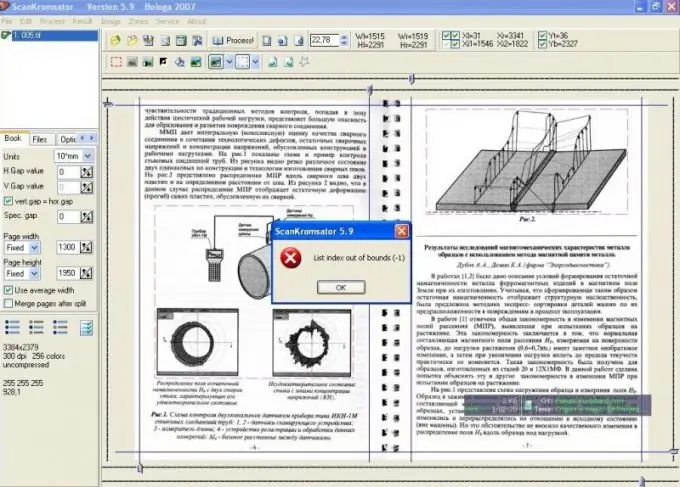
Necesar
Programul ScanCromsator
Instrucțiuni
Pasul 1
Descărcați și instalați programul ScanKromsator pentru a elimina fundalul gri de scanări. Acest lucru se poate face accesând site-ul web al producătorului oficial al programului djvu-soft.narod.ru/soft/#scan. Selectați versiunea aplicației și faceți clic pe linkul „Descărcați”.
Pasul 2
Instalați programul pe computer pentru a elimina fundalul gri din fișierul djvu sau pdf, deschideți-l în program. Mergeți la setările aplicației, bifați caseta de lângă opțiunea Îmbunătățire imagine, apoi faceți clic pe butonul de îmbunătățire Gri, puteți utiliza în schimb și tasta rapidă B.
Pasul 3
Setați setările pentru curățarea fundalului în fila Curățător de fundal. Setați valoarea parametrului Cleaner passes la unul pentru a elimina fundalul scanării. Dacă documentul are un contrast de culoare foarte mic între fundal și text, atunci în acest caz caseta de selectare trebuie setată lângă parametrul Corect contrast scăzut, acest lucru vă va permite să alegeți sensibilitatea recunoașterii informațiilor textului pe fundal.
Pasul 4
Începeți cu o valoare de 20-25 și scădea treptat cu 5. După ce Cropper elimină fundalul din imaginea scanată, verifică prezența textului în acesta, al cărui contrast în raport cu culoarea fundalului este mai mare sau egal până la pragul de sensibilitate specificat. Dacă se găsește o astfel de valoare, atunci culoarea unui astfel de punct nu se va schimba sau va fi înlocuită cu negru pur.
Pasul 5
Mergeți la fila Calitate, faceți clic pe butonul Îmbunătățire, setați valoarea parametrului Cleaner passes la unul. Apoi, debifați opțiunea Protejați pixelii negri. Includeți ilustrațiile în tonuri de gri în scanare în zona Exclude pentru a le proteja de daune.
Pasul 6
Previzualizați rezultatul curățării fundalului gri folosind butonul Previzualizați cu resample din fila Calitate. Selectați valoarea de sensibilitate dorită (de la cinci la treizeci) pentru a obține eliminarea fundalului. Cu cât contrastul dintre litere și fundal este mai mare, cu atât valoarea acestui parametru este mai mare. Accesați fereastra Protejați negru și dezactivați-o.






